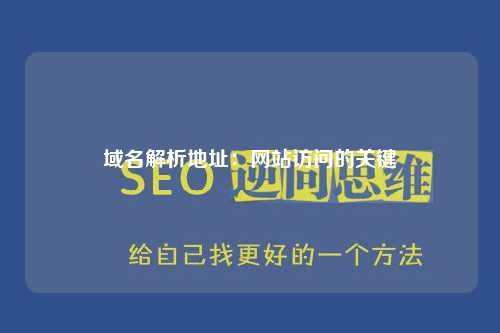DNS域名解析错误:问题排查与解决方法
在互联网世界中,DNS(Domain Name System)扮演着非常重要的角色,它将域名转换为IP地址,使得用户能够通过简单易记的域名来访问网站。然而,有时候我们可能会遇到DNS域名解析错误,导致无法访问特定网站。本文将从多个方面介绍DNS域名解析错误的问题排查与解决方法。
1. 检查网络连接
首先,当遇到DNS解析错误时,我们需要检查自己的网络连接是否正常。可以尝试访问其他网站,或者使用其他设备来确认问题是否仅限于特定设备或网络。如果其他网站可以正常访问,那么很可能是特定网站的DNS解析出现了问题。

其次,如果是使用Wi-Fi连接,可以尝试重启路由器或者切换到移动数据网络来排除网络问题。如果是使用有线连接,可以检查网线是否连接正常,或者尝试更换网线来排除问题。
2. 清除DNS缓存
有时候,我们的设备会缓存DNS信息,导致解析错误。在Windows系统中,可以通过命令行输入“ipconfig /flushdns”来清除DNS缓存。在Mac系统中,可以通过命令行输入“sudo killall -HUP mDNSResponder”来清除DNS缓存。清除DNS缓存后,可以尝试重新访问网站,看是否问题得到解决。
另外,一些浏览器也会有自己的DNS缓存,可以尝试清除浏览器缓存来排除解析错误。
3. 检查域名拼写
有时候,我们可能会因为输入错误的域名而导致DNS解析错误。因此,需要仔细检查输入的域名拼写是否正确。另外,还需要注意域名后缀是否正确,比如.com、.net等。
如果确定输入的域名没有问题,可以尝试在命令行使用“nslookup”命令来手动查询该域名的IP地址,从而确认是否是DNS解析错误。
4. 更换DNS服务器
有时候,我们使用的DNS服务器可能出现故障或者网络延迟,导致解析错误。可以尝试更换为其他公共DNS服务器,比如Google的8.8.8.8和8.8.4.4,来排除DNS服务器的问题。
在Windows系统中,可以在网络连接属性中手动设置DNS服务器地址;在Mac系统中,可以在网络设置中手动配置DNS服务器地址。更换DNS服务器后,可以尝试重新访问网站,看是否问题得到解决。
5. 检查防火墙设置
防火墙可能会对DNS解析造成影响,导致无法访问特定网站。因此,需要检查防火墙设置,确保DNS请求能够正常通过。可以尝试临时关闭防火墙来确认是否是防火墙导致的问题。
另外,一些安全软件也可能会对DNS解析进行拦截,需要检查安全软件的设置,确保DNS请求能够正常通过。
6. 更新操作系统和软件
有时候,操作系统或者浏览器的更新可能会修复一些DNS解析错误的问题。因此,需要确保自己的操作系统和浏览器是最新的版本。可以尝试更新操作系统和浏览器,看是否问题得到解决。
另外,一些网络相关的软件也可能会影响DNS解析,需要确保这些软件也是最新的版本。
7. 联系网络服务提供商
如果以上方法都无法解决DNS解析错误,那么可能是网络服务提供商的问题。可以尝试联系网络服务提供商,描述问题并寻求帮助。他们可能会对网络进行诊断,或者提供其他解决方法。
另外,如果是企业网络,可能需要联系公司的IT部门来协助解决DNS解析错误。
8. 使用VPN或代理服务器
最后,如果以上方法都无法解决DNS解析错误,可以尝试使用VPN或代理服务器来访问网站。VPN和代理服务器可以帮助我们改变网络路径,从而可能解决DNS解析错误。
需要注意的是,使用VPN或代理服务器可能会影响网络速度和安全性,因此需要谨慎选择可靠的VPN或代理服务商。
总之,DNS域名解析错误可能会给我们的网络访问带来困扰,但是通过以上方法,我们可以尝试解决这些问题。希望本文介绍的内容能够帮助读者更好地排查和解决DNS域名解析错误。
转载请注明:网站域名 » 域名解析 » DNS域名解析错误:问题排查与解决方法
版权声明
本文仅代表作者观点,不代表立场。
本站部分资源来自互联网,如有侵权请联系站长删除。